Proprietà Oggetto
Potete selezionare tra 3 modalità per generare le MoSpline:
I segmenti di una spline si allargheranno a ventaglio dall’origine della Spline. Sono disponibili numerosi settaggi per piegare ed organizzare questi segmenti. Sono descritti in dettaglio nella descrizione della tab "semplice".
Trasformate una Spline esistente in una MoSpline. Questi settaggi sono descritti in dettaglio nella descrizione della tab Spline.
In modalità Tartaruga potete far crescere strutture simili alle piante. Questo è possibile grazie ad un L-Sistema integrato.
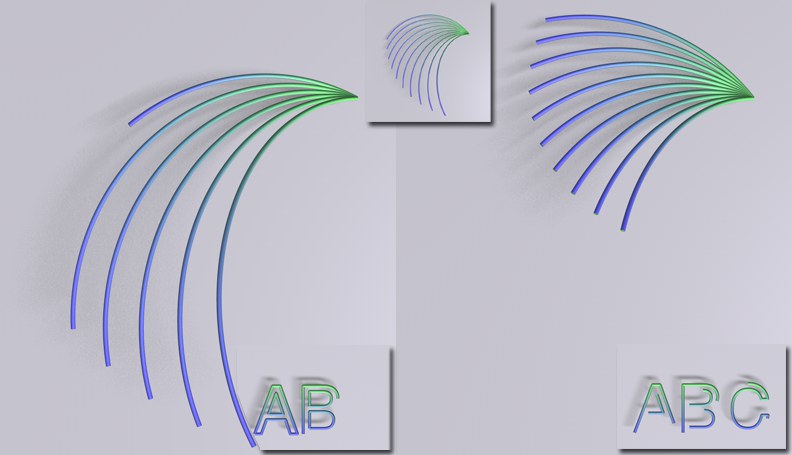 Parametri Fine animati: a sinistra in Spline Completa Modo Crescita, a destra in modalità Separa Segmenti. Sopra: MoSpline intera.
Parametri Fine animati: a sinistra in Spline Completa Modo Crescita, a destra in modalità Separa Segmenti. Sopra: MoSpline intera.
Questa modalità definisce la crescita delle MoSpline a seconda dei parametri Inizio, Fine e Offset:
Le MoSpline lavoreranno successivamente lungo ogni segmento della Spline.
Le MoSpline cresceranno o si muoveranno lungo ogni Spline simultaneamente.
Di base questi valori sono impostati rispettivamente allo 0% e al 100%, assicurando che l’intera MoSpline sia visualizzata e renderizzata. Possiamo far crescere la MoSpline modificando questi valori. Se sono attive le opzioni Estendi Inizio e/o Estendi Fine , questi valori possono essere impostati rispettivamente su un valore inferiore allo 0% o superiore al 100%.
Il valore Offset viene utilizzato per muovere i segmenti della MoSpline, come definito dai valori Inizio e Fine, lungo l’intera lunghezza della Spline e indietro (se sono attive le opzioni Estendi Inizio e/o Estendi Fine). Un valore positivo muoverà i segmenti in avanti, un valore negativo invece li muoverà indietro.
I seguenti parametri, che sono resi visibili cliccando la relativa freccina accanto alle opzioni Estendi Inizio e Estendi Fine si influenzano l’uno con l’altro reciprocamente. I loro valori possono essere impostati rispettivamente su un valore inferiore allo 0% o superiore al 100%.
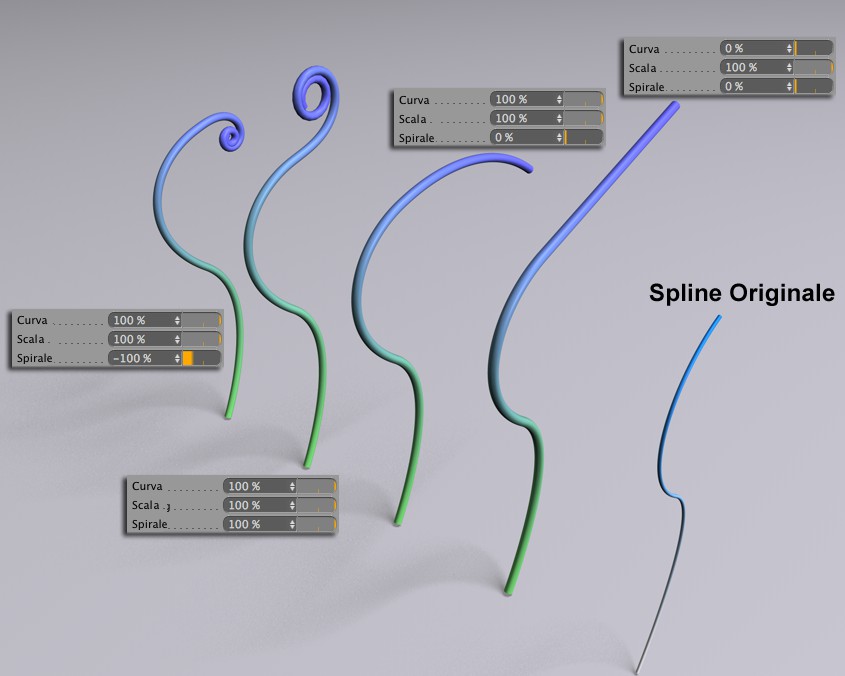
I settaggi dei parametri "Estendi" definiscono come la MoSpline deve comportarsi quando è spinta oltre ai suoi limiti, come definito dai valori Offset 0%, Inizio 0% e Fine 100%.
Se la rispettiva opzione è disattivata, la MoSpline finirà semplicemente a seconda del valore definito.
L'effetto di questa impostazione si vede meglio se il valore Spiraleè impostato su 0%. Un valore dello 0% farà sì che la MoSpline venga spinta oltre i suoi limiti in linea retta. Se aumentiamo il valore Spirale, aumenteremo la spirale di conseguenza.
Questo settaggio influenzerà il segmento della Spline solo se la sua larghezza è varia, ad esempio se alla Spline è stato dato un determinato effetto. I settaggi Scala possono essere utilizzati per influenzare la Larghezza della Mospline e anche la sua forma.
Immaginate questo parametro come una sorta di moltiplicatore del settaggio Spline del parametro Larghezza ( tab Base).
Se la MoSpline deve arricciarsi quando viene allungata, impostate questo valore diverso da 0. Valori positivi e negativi faranno in modo che le MoSpline formino spirali in direzioni opposte. Più i valori differiscono da 0, maggiore sarà l’effetto a spirale.
SeModo è impostato a Spline la forma della spirale risultante è impossibile da prevedere, in quanto potranno verificarsi torsioni impreviste. Di conseguenza, per le sorgenti Spline, si raccomandano le seguenti opzioni :
- Tipo: Cubico, Akima
- Interpolazione: Naturale, Uniforme
La spirale viene calcolata in base agli ultimi quattro punti della spline sorgente. Se l’angolo tra le linee create da questi punti aumenta, la spirale curverà in una direzione, se invece l’angolo diminuisce la spirale curverà nell’altra direzione (ulteriori informazioni si trovano su Modo Genera).
Utilizzate questo settaggio per modificare la dimensione di una spirale senza influenzarne la forma.
Le spline le cui estremità variano troppo su una breve distanza possono presentare estensioni discontinue e indesiderate. Abilitando questa opzione potremo creare un'estensione più armoniosa.
Generazione Spline
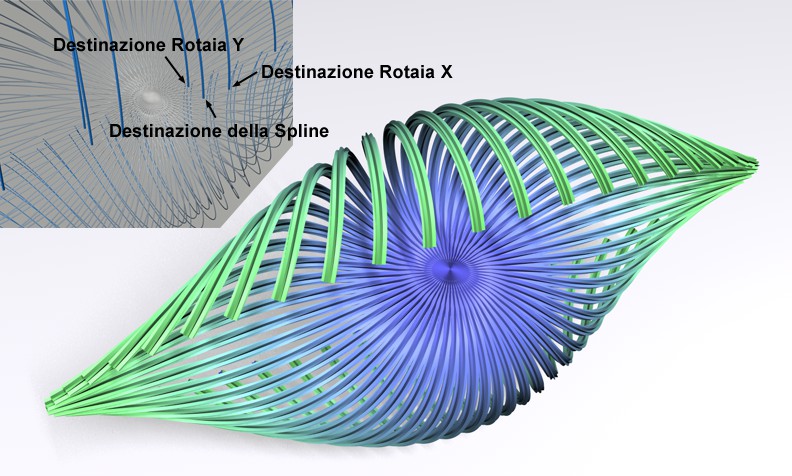 Ogni MoSpline può essere divisa in tre Spline reali.
Ogni MoSpline può essere divisa in tre Spline reali.
Poiché non tutte le funzioni funzionano con le MoSplines, le 3 impostazioni seguenti possono essere utilizzate per creare oggetti Spline "reali" utilizzando MoSpline. Per fare questo, trascinate un oggetto Spline, che può anche essere un oggetto vuoto, nel relativo campo (le Primitive Spline non funzionano).
Inoltre, se un oggetto MoSpline si trova in una gerarchia fissa dalla quale non può essere rimosso, la funzionalità Generazione Spline può essere utilizzata per creare una Spline (che può essere posizionata liberamente all'interno della gerarchia) per qualsiasi scopo.
Questa spline riflette la forma della MoSpline.
Spline Rotaia che si sviluppano rispettivamente nelle direzioni X e Y.
Questo campo funziona allo stesso modo dei due campi sopra menzionati, ma è stato progettato per gli oggetti poligonali. Se create dei poligoni utilizzando le Regole (vedere anche Esempio ,creazione poligoni’), essi possono essere assegnati direttamente agli oggetti poligonali. Ciò è sempre consigliato se la geometria creata dinamicamente dall'oggetto MoSpline deve essere utilizzata per scopi aggiuntivi, per i quali l'oggetto MoSpline stesso non può essere utilizzato direttamente (ad esempio, se l'oggetto Clona deve creare dei cloni sulla geometria generata).
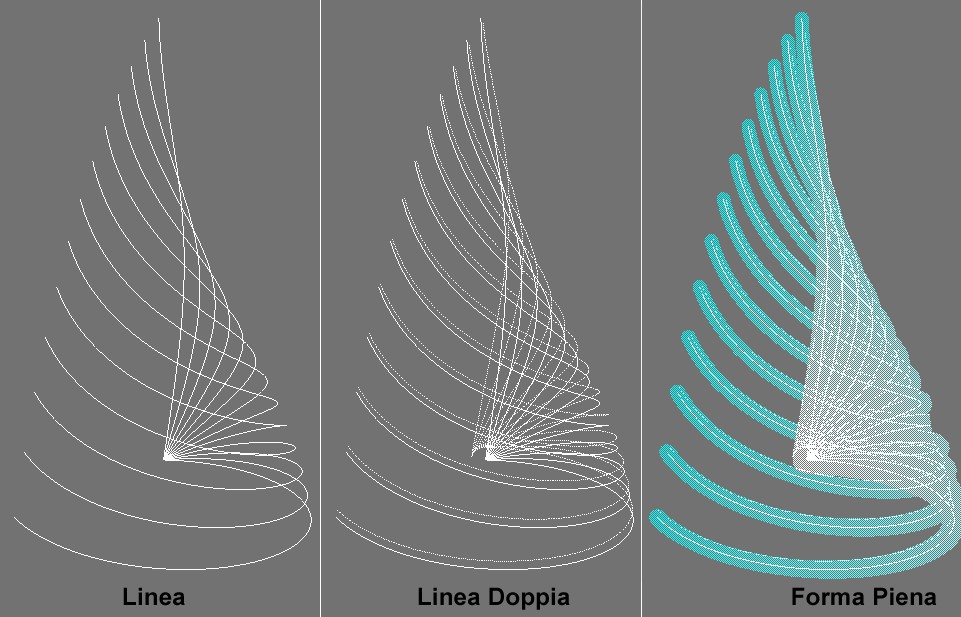
Questi settaggi definiscono come la MoSpline non renderizzata deve apparire nella viewport. Più semplice è il metodo di visualizzazione, più veloce la visualizzazione reagirà nella viewport. Con i modi Linee Doppie (verrà mostrata una seconda Spline Rotaia) e Forma Piena potete stimare lo spessore con il quale la Spline sarà renderizzata (una volta che la MoSpline è stata resa oggetto Figlio di un Oggetto Sweep).